2022-05-05 10:43:21 • Filed to: Modifier le PDF • Proven solutions
Lorsque vous utilisez des fichiers PDF, vous pourriez trouver qu'il est difficile de modifier ou de copier le contenu du texte pour rendre le fichier PDF éditable. Il se pourrait que vous ayez scanné certains documents et vous souhaitez copier certains graphiques à partir des fichiers PDF ou insérer des annotations. Dans ce cas, vous devriez disposer d'un bon PDF Editor pour modifier votre fichier PDF scanné en format éditable. Dans cet article, je vais vous apprendre comment rendre facilement un PDF éditable .
PDFelement Pro est un outil professionnel qui peut vous aider à changer un fichier PDF scanné en un document éditable. Il a été conçu spécialement pour les utilisateurs afin de convertir et d'éditer un document PDF scanné à l'aide de sa fonction de la ROC. Vous constaterez que cette technique est utile pour toute image scannée, qu'elle soit écrite à la main ou par la forme d'impression conventionnelle.
Pourquoi choisir ce PDF Editor:
Démarrez d'abord le programme et importez les fichiers PDF cible. Pour faire cela, vous pouvez cliquer sur le bouton "Ouvrir le fichier" pour parcourir votre dossier local et sélectionner le fichier dont vous avez besoin.

Sur la barre d'outils supérieure, vous pouvez cliquer sur le menu "Édition", puis double-cliquer sur les textes du PDF pour éditer ou supprimer les textes. Vous pouvez également ajouter des textes, extraire des textes, copier et coller des textes en PDF.

Cet éditeur PDF vous permet de remplir le formulaire PDF directement, interactif et non interactif. Vous pouvez simplement accéder au menu "Formulaire" et cliquer sur le champ de formulaire pour l'éditer.
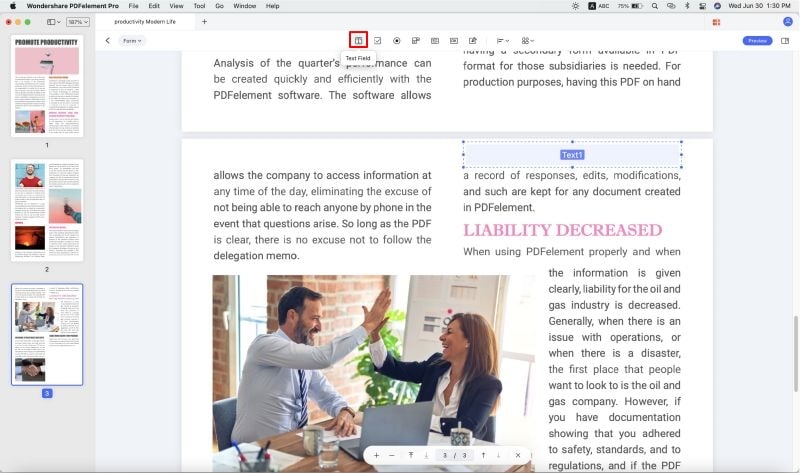
Pour convertir le fichier PDF, vous pouvez cliquer sur le "Menu de Conversion" et sélectionner le format de sortie souhaité. C'est facile et peut bien garder la mise en forme du fichier.

Téléchargez d'abord et installez PDFelement Pro. Après avoir exécuté ce programme sur votre ordinateur Windows, vous devez alors le lancer. Pour ajouter votre PDF au programme, cliquez sur le bouton "Ouvrir le fichier" pour le sélectionner dans votre dossier local. Lorsque le fichier PDF est chargé, allez à l'onglet "Accueil" et accédez aux options de conversion.

Dans la barre d'outils supérieure, cliquez sur le menu "Édition", puis cliquez sur le bouton "Éditer", vous pouvez éditer, insérer, supprimer ou remplacer les textes. Vous pouvez également marquer et annoter le fichier PDF.

Dans l'onglet "Accueil", choisissez un format idéal et personnalisez la plage de pages et le dossier de destination dans les fenêtres contextuelles. Pour convertir des fichiers PDF scannés, vous devez activer la fonction de la ROC en cochant sur l'option "Activer OCR". Enfin, cliquez sur le bouton "Convertir" pour commencer la conversion.

Célia Borra
staff Editor